Win10系统c盘访问被拒绝怎么解决 解决Win10系统c盘拒绝访问问题的方法
更新时间:2023-08-22 16:59:13作者:run
Win10系统c盘访问被拒绝怎么解决,在使用Win10系统时,有时我们可能会遇到c盘访问被拒绝的问题,这可能会给我们的使用带来困扰,本文将介绍解决Win10系统c盘拒绝访问问题的方法,帮助您顺利访问c盘并正常使用系统。
具体方法:
1、在文件资源管理器中右键单击您想要获取权限的分区(比如C分区),然后单击“属性”。
2、在弹出窗口中选择“安全”选项卡,然后在下方的权限设置处单击“高级”。

3、在所有者标签旁边单击蓝色的“更改”选项。
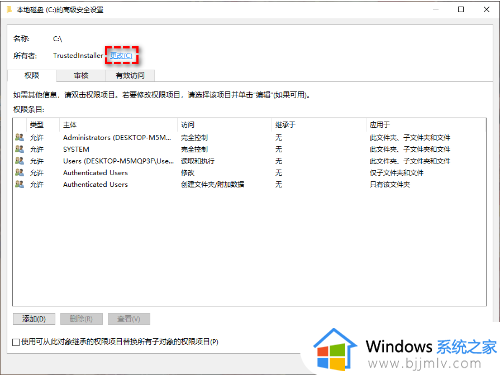
4、在输入要选择的对象名称区域输入您的用户账户,然后单击“确定”。
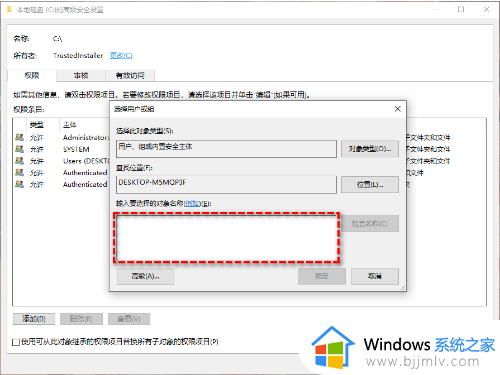
5、获取权限之后,再次单击此分区(C分区),然后选择“属性”>“安全”>“编辑”。
6、然后选择您的用户账户,然后将其权限设置为“完全控制”并单击“确定”即可。
以上就是Win10系统c盘访问被拒绝怎么解决的所有内容,如果您还有不懂的地方,可以按照小编提供的步骤进行操作,希望本文对大家有所帮助。
Win10系统c盘访问被拒绝怎么解决 解决Win10系统c盘拒绝访问问题的方法相关教程
- win10共享拒绝访问怎么办 win10共享访问被拒绝访问怎么解决
- win10电脑的服务拒绝访问怎么办 win10服务拒绝访问如何解决
- 磁盘拒绝访问怎么办win10 win10本地磁盘拒绝访问如何修复
- win10本地磁盘拒绝访问怎么办 win10本地磁盘无法访问拒绝访问解决方法
- 共享win10打印机拒绝访问怎么办 win10系统共享打印机拒绝访问解决方法
- win10移动硬盘拒绝访问权限怎么办 win10电脑移动硬盘拒绝访问解决方法
- win10家庭版update拒绝访问怎么办 win10 update服务拒绝访问修复方法
- win10管理员被禁用拒绝访问怎么办 win10管理员被禁用拒绝访问最佳解决方法
- win10发生系统错误5拒绝访问怎么办 win10命令提示符提示发生系统错误5拒绝访问如何处理
- win10windowsupdate拒绝访问怎么办 win10update拒绝访问怎么解决
- win10如何看是否激活成功?怎么看win10是否激活状态
- win10怎么调语言设置 win10语言设置教程
- win10如何开启数据执行保护模式 win10怎么打开数据执行保护功能
- windows10怎么改文件属性 win10如何修改文件属性
- win10网络适配器驱动未检测到怎么办 win10未检测网络适配器的驱动程序处理方法
- win10的快速启动关闭设置方法 win10系统的快速启动怎么关闭
win10系统教程推荐
- 1 windows10怎么改名字 如何更改Windows10用户名
- 2 win10如何扩大c盘容量 win10怎么扩大c盘空间
- 3 windows10怎么改壁纸 更改win10桌面背景的步骤
- 4 win10显示扬声器未接入设备怎么办 win10电脑显示扬声器未接入处理方法
- 5 win10新建文件夹不见了怎么办 win10系统新建文件夹没有处理方法
- 6 windows10怎么不让电脑锁屏 win10系统如何彻底关掉自动锁屏
- 7 win10无线投屏搜索不到电视怎么办 win10无线投屏搜索不到电视如何处理
- 8 win10怎么备份磁盘的所有东西?win10如何备份磁盘文件数据
- 9 win10怎么把麦克风声音调大 win10如何把麦克风音量调大
- 10 win10看硬盘信息怎么查询 win10在哪里看硬盘信息
win10系统推荐